Windows Update를 레지스트리에서 활성화하는 방법 [빠른 단계]
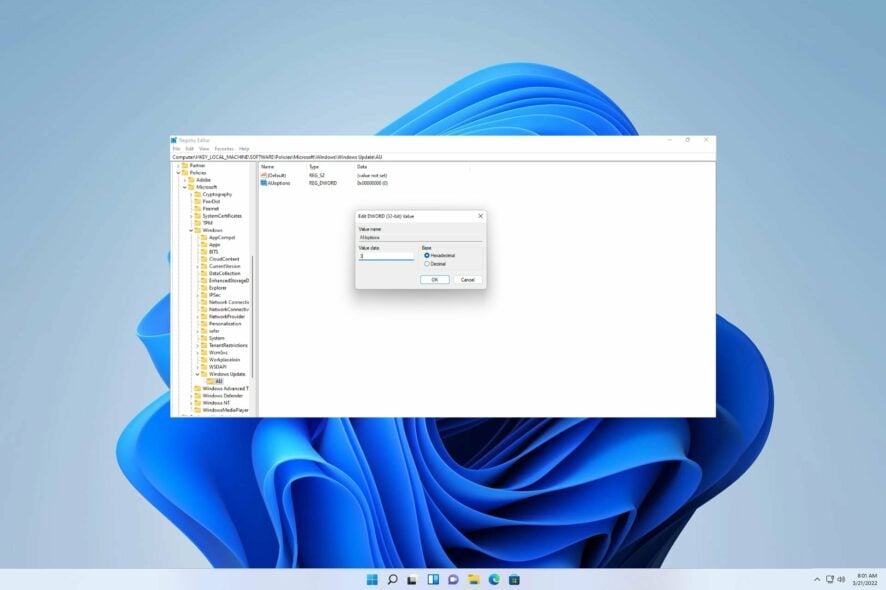 다운로드 파일을 클릭하여 설치
다운로드 파일을 클릭하여 설치
Windows 업데이트를 설치하지 못하면 다양한 문제가 발생할 수 있으므로 많은 사용자들이 레지스트리를 통해 Windows 업데이트를 활성화하는 방법에 대해 궁금해합니다.
이전 기사에서는 Windows 11 업데이트 오류의 복잡성에 대해 살펴보았고, Windows Update가 활성화되지 않으면 이러한 오류가 발생할 수 있습니다.
따라서 이 필수 기능을 활성화하는 올바른 방법에 대해 더 알아보려면 계속 읽어보세요.
Windows Update를 비활성화하는 레지스트리 키는 무엇인가요?
Windows Update를 레지스트리에서 비활성화하려면 다음 키를 수정해야 합니다:
HKEY\LOCAL\MACHINE\SOFTWARE\Policies\Microsoft\Windows\WindowsUpdate\AU
이 키를 입력한 후, Windows Update를 레지스트리에서 비활성화하기 위해 AUOptions DWORD를 변경해야 합니다.
레지스트리에서 Windows Update를 어떻게 활성화하나요?
레지스트리를 변경하여 Windows Updates 구성
홈 화면에서 검색 바에 regedit를 입력하고 관리자 권한으로 실행합니다.
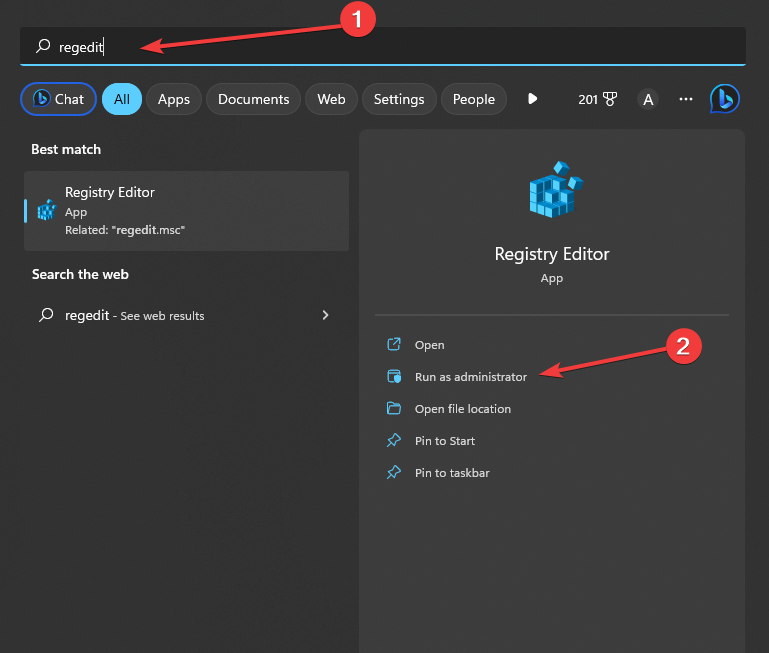
UAC가 나타나면 예를 선택합니다.
레지스트리가 열리면 다음 경로로 이동합니다:
HKEY_LOCAL_MACHINE/SOFTWARE/Policies/Microsoft/Windows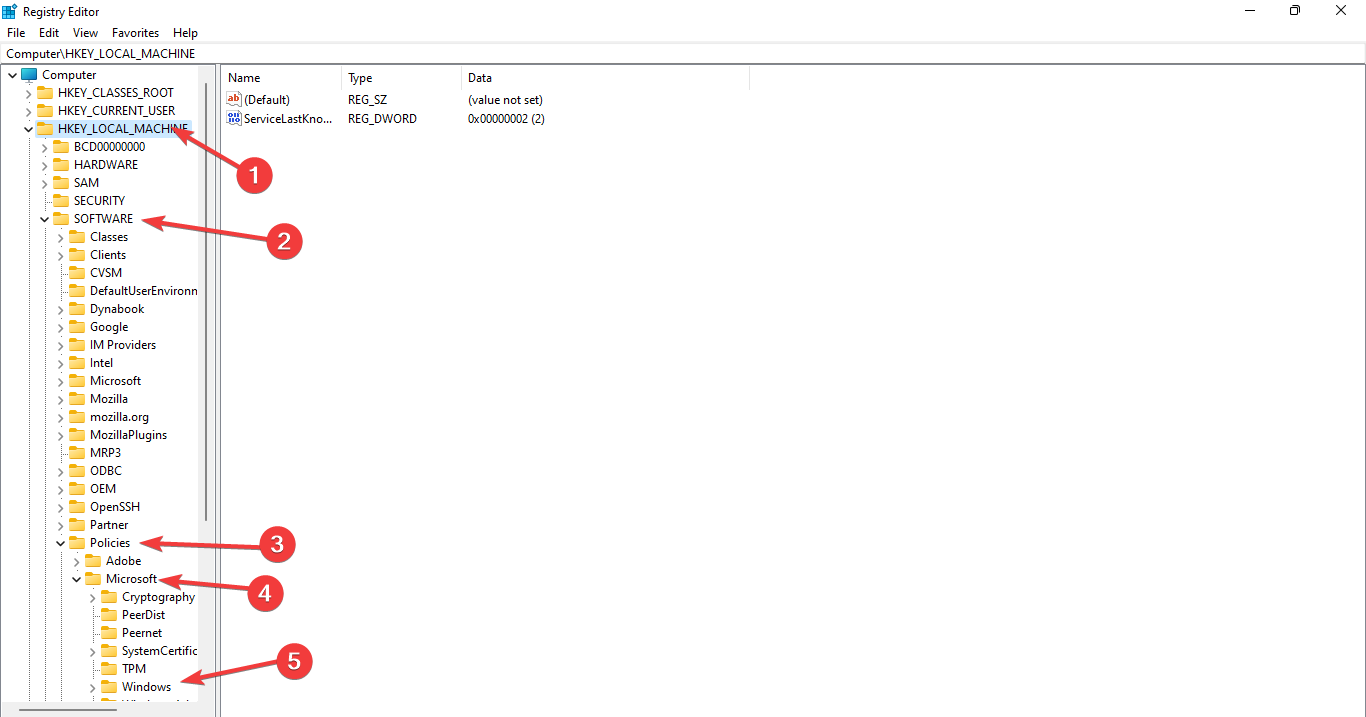
이제 Windows 디렉토리를 마우스 오른쪽 버튼으로 클릭합니다.
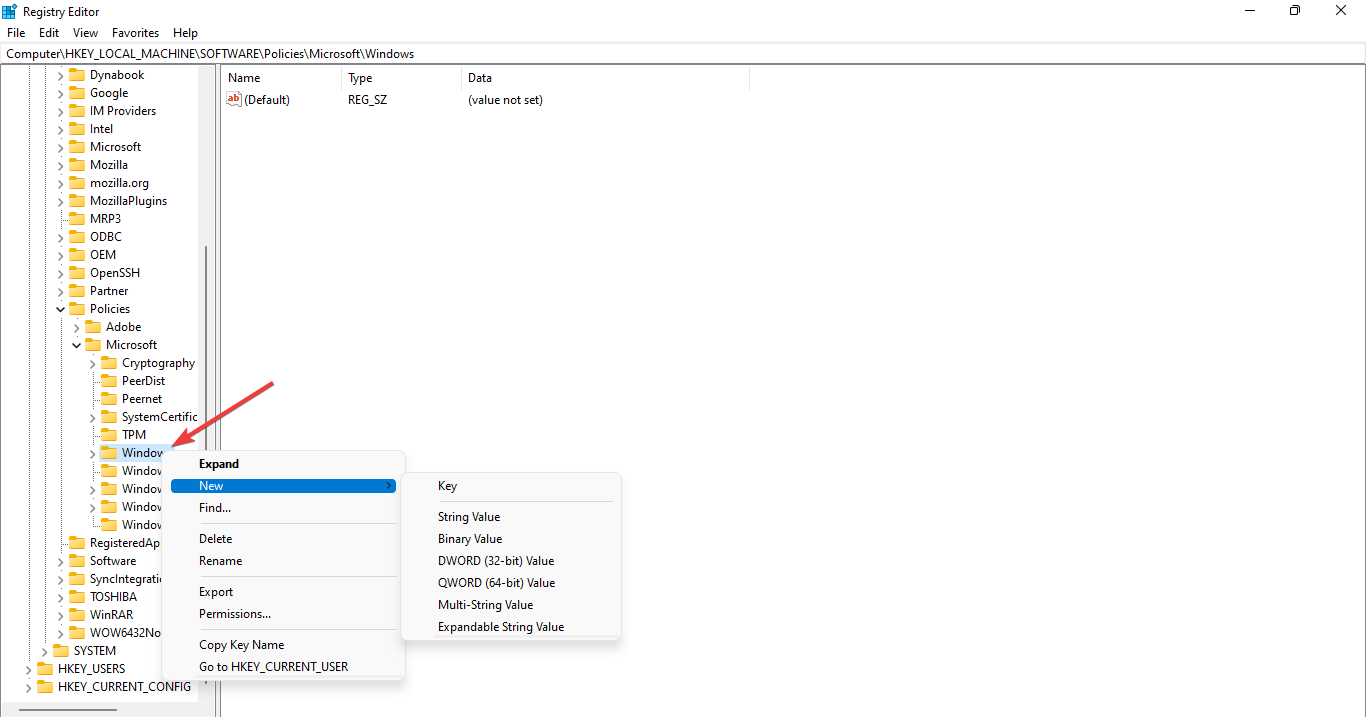
새로 만들기를 클릭하고 키를 선택한 후, Windows Update라는 새 폴더를 만듭니다.
다음으로 Windows Update를 마우스 오른쪽 버튼으로 클릭합니다. 새로 만들기를 선택한 다음 키를 클릭하고 AU라는 새 디렉토리를 만듭니다.
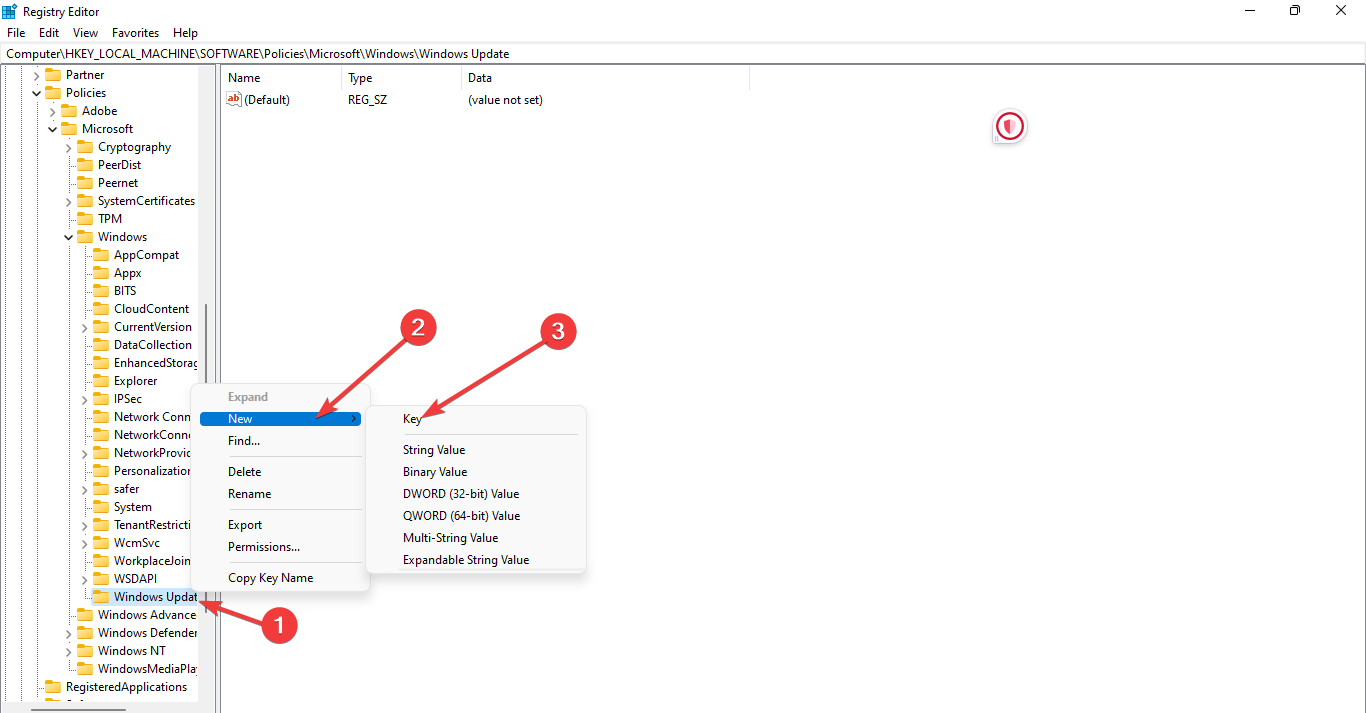
다시 AU 디렉토리를 마우스 오른쪽 버튼으로 클릭합니다.
다음 작업은 새로 만들기를 클릭하고 DWORD를 선택하는 것입니다.
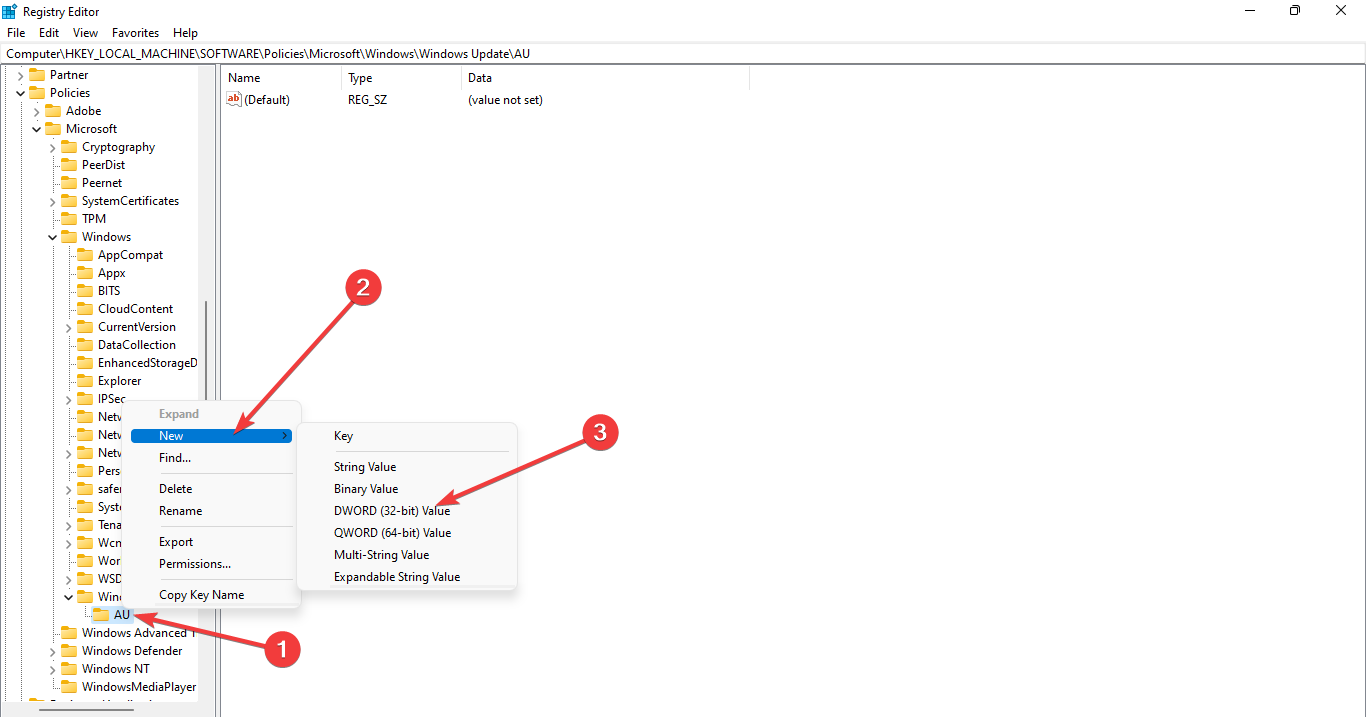
이제 키 이름을 AUOptions로 정의하고 AUOptions를 두 번 클릭하여 DWORD 값을 편집합니다.
값 데이터로 2-5 사이의 숫자를 입력하고 OK를 클릭하여 설정을 저장합니다.
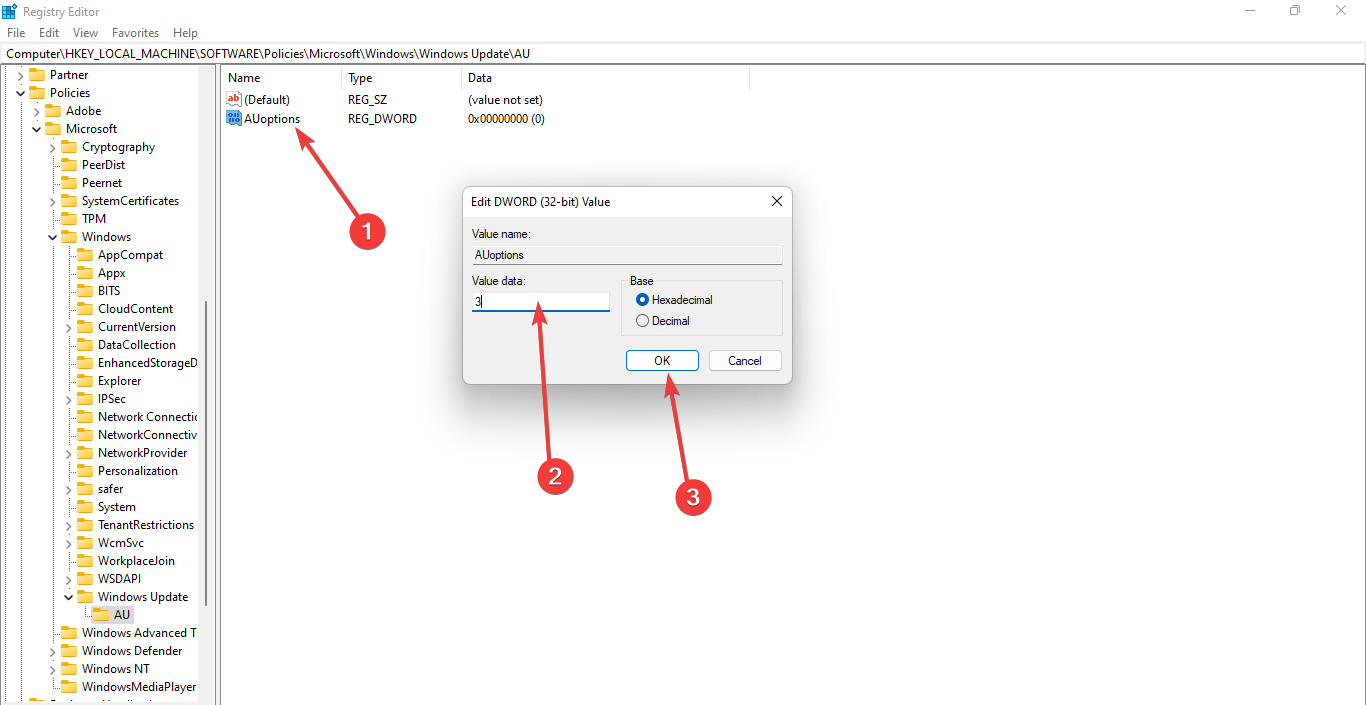
각 숫자 값에 대한 설명은 아래와 같습니다:
- 2 – 이 설정은 시스템에 업데이트를 다운로드하고 설치하기 전에 경고합니다.
- 3 – 모든 업데이트는 자동으로 다운로드되며 설치 전에 알림을 보냅니다.
- 4 – 이 설정은 자동으로 다운로드하고 자동으로 설치할 시간을 설정합니다.
- 5 – 로컬 시스템 관리자가 업데이트 상태를 선택할 수 있는 권한을 부여합니다.
이렇게 하면 레지스트리를 통해 Windows Update를 활성화할 수 있습니다. 보시다시피, 저희의 지침을 주의 깊게 따르면 복잡하지 않습니다.
이 주제에 대해 더 읽어보세요
- Windows 11 Build 27898에서 작은 작업 표시줄 아이콘, 빠른 복구, 스마트 공유 추가
- Windows 10 Build 19045.6156가 보안 부팅 업그레이드와 함께 출시 미리 보기로 진행
- Windows 11 Build 22631.5696이 중요한 수정 사항과 함께 베타 채널에 배포
- Microsoft가 Windows 11 24H2의 귀찮은 ‘PDF로 인쇄’ 버그를 조용히 수정
다른 문제가 발생하는 경우, Windows Update가 작동하지 않거나 로딩되지 않는 광범위한 가이드를 참조하시기 바랍니다. 이 안내서는 문제에 대한 해결 방법을 찾는 데 도움이 될 수 있는 유사한 치료법을 제공합니다.
여러분의 의견을 소중하게 생각하며, 여러분의 생각을 듣고 싶습니다. 아래에 댓글을 남겨주시고 이 문제에 대한 여러분의 관점을 알려주세요.













